win7电脑360如何开启护眼模式 win7电脑如何设置360护眼模式
更新时间:2024-02-18 16:59:25作者:yang
随着现代科技的不断发展,人们越来越依赖电脑进行工作和生活,然而长时间使用电脑对眼睛造成的伤害也越来越受到关注。为了保护视力,很多人开始寻找方法来减少电脑辐射对眼睛的伤害。在win7电脑上,通过设置360护眼模式可以有效减轻眼睛疲劳和干涩的情况。下面就来看看win7电脑如何开启360护眼模式吧。
具体步骤如下:
1、鼠标左键,双击电脑桌面上的【360安全卫士】快捷方式,打开软件。
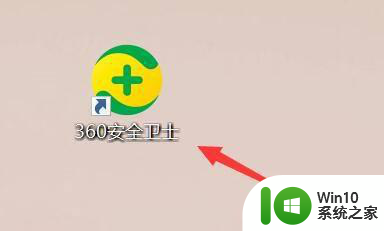
2、在360安全卫士中,点击上面的【功能大全】。
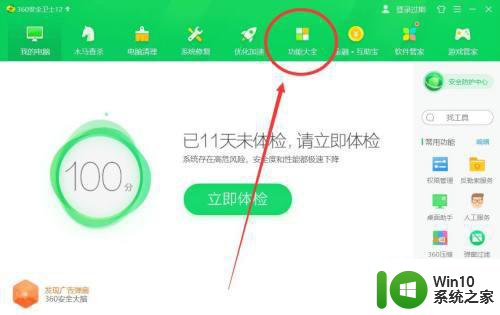
3、在“功能大全”中,点击左侧菜单中的【实用工具】。
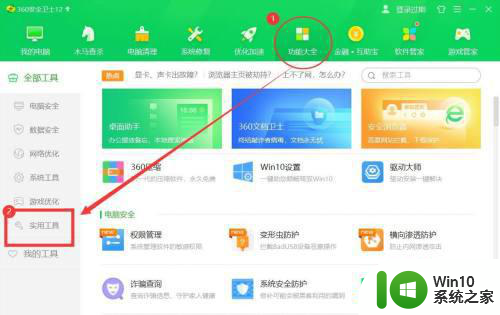
4、在“实用工具”中,点击【健康助手】。
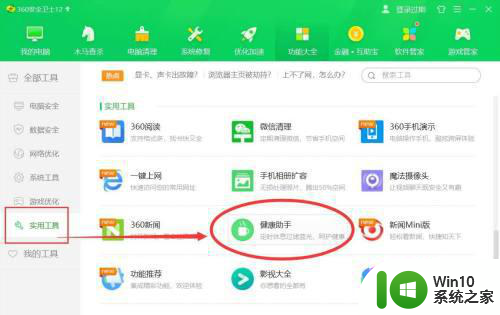
5、在出来的“健康助手”界面中,点击【护眼模式】后面的小圆钮,开启护眼模式。
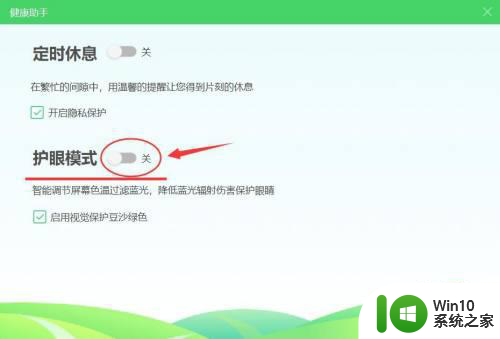
6、开启护眼模式后,根据个人需要设置亮度即可。
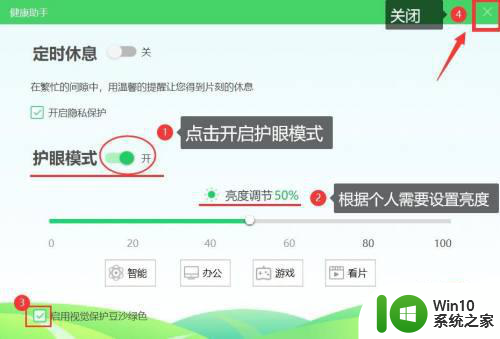
以上就是win7电脑360如何开启护眼模式的全部内容,有需要的用户就可以根据小编的步骤进行操作了,希望能够对大家有所帮助。
win7电脑360如何开启护眼模式 win7电脑如何设置360护眼模式相关教程
- win7电脑护眼模式设置方法 如何在win7上开启电脑护眼模式
- win7电脑护眼模式设置方法 如何在win7电脑上开启护眼模式
- 电脑如何开启护眼模式win7 如何在Windows 7中设置护眼模式
- Windows 7怎样开启护眼模式 如何设置Win7电脑的调护眼模式
- 如何在Win7下开启护眼模式及设置护眼色 Win7电脑如何调节护眼模式和护眼色
- 电脑win7护眼模式如何开启 win7护眼模式的开启方法
- win7电脑的护眼模式在哪里设置 win7电脑护眼模式设置方法
- win7电脑护眼模式关闭教程 如何关闭win7电脑的护眼模式
- win7电脑护眼模式怎么设置 win7系统的护眼模式在哪
- win7 wps护眼模式设置方法 如何打开wps护眼模式保护视力
- 电脑win7护眼模式关闭方法 win7护眼模式关闭步骤
- win7系统excel设置成护眼模式的方法 win7 excel护眼模式设置步骤
- window7电脑开机stop:c000021a{fata systemerror}蓝屏修复方法 Windows7电脑开机蓝屏stop c000021a错误修复方法
- win7访问共享文件夹记不住凭据如何解决 Windows 7 记住网络共享文件夹凭据设置方法
- win7重启提示Press Ctrl+Alt+Del to restart怎么办 Win7重启提示按下Ctrl Alt Del无法进入系统怎么办
- 笔记本win7无线适配器或访问点有问题解决方法 笔记本win7无线适配器无法连接网络解决方法
win7系统教程推荐
- 1 win7访问共享文件夹记不住凭据如何解决 Windows 7 记住网络共享文件夹凭据设置方法
- 2 笔记本win7无线适配器或访问点有问题解决方法 笔记本win7无线适配器无法连接网络解决方法
- 3 win7系统怎么取消开机密码?win7开机密码怎么取消 win7系统如何取消开机密码
- 4 win7 32位系统快速清理开始菜单中的程序使用记录的方法 如何清理win7 32位系统开始菜单中的程序使用记录
- 5 win7自动修复无法修复你的电脑的具体处理方法 win7自动修复无法修复的原因和解决方法
- 6 电脑显示屏不亮但是主机已开机win7如何修复 电脑显示屏黑屏但主机已开机怎么办win7
- 7 win7系统新建卷提示无法在此分配空间中创建新建卷如何修复 win7系统新建卷无法分配空间如何解决
- 8 一个意外的错误使你无法复制该文件win7的解决方案 win7文件复制失败怎么办
- 9 win7系统连接蓝牙耳机没声音怎么修复 win7系统连接蓝牙耳机无声音问题解决方法
- 10 win7系统键盘wasd和方向键调换了怎么办 win7系统键盘wasd和方向键调换后无法恢复
win7系统推荐
- 1 风林火山ghost win7 64位标准精简版v2023.12
- 2 电脑公司ghost win7 64位纯净免激活版v2023.12
- 3 电脑公司ghost win7 sp1 32位中文旗舰版下载v2023.12
- 4 电脑公司ghost windows7 sp1 64位官方专业版下载v2023.12
- 5 电脑公司win7免激活旗舰版64位v2023.12
- 6 系统之家ghost win7 32位稳定精简版v2023.12
- 7 技术员联盟ghost win7 sp1 64位纯净专业版v2023.12
- 8 绿茶ghost win7 64位快速完整版v2023.12
- 9 番茄花园ghost win7 sp1 32位旗舰装机版v2023.12
- 10 萝卜家园ghost win7 64位精简最终版v2023.12